Utvalgte produkter
-
-
-
-
Viktige Photoshop-handlinger
Nyfødte nødvendigheter ™ Nyttfødt babyredigering Photoshop-handlingssett
$29.00 -
-
-
-
Vurderer du en oppgradering til Photoshop CS5? Har du allerede kjøpt CS5 og er usikker på hvordan du beveger deg over produktene dine, som Photoshop-handlinger? Det kan ta litt tid og forberedelser, men å sette opp Photoshop CS5 bør være ganske enkelt.
Hvis det er mulig, kan du begynne å forberede deg før programmet kommer via post eller før Nedlasting.
- Lag en liste over alle produktene du bruker for øyeblikket som ikke fulgte med Photoshop (for eksempel Photoshop-handlinger, skript, filtre, plug-ins, pensler, mønstre, stiler osv.)
- Lag deretter en ny liste over elementene du faktisk vil ha med deg. På denne skriver du ned produktene du vil se igjen. Bare fordi du lastet ned og installerte noe i en eldre versjon, betyr ikke det at du faktisk bruker dem. Tenk på dette som vårrengjøring. Du vil ikke laste det nye Photoshop med ikke-vesentlige ting.
- Etter at du har opprettet listen, kan det være lurt å sjekke med designerne og selskapene om produktene deres er kompatible med Photoshop CS5. Alle MCP-handlinger som fungerte i CS4 og jobbet også i CS5. Hvis du bruker en eldre versjon, vil det sannsynligvis også fungere. The Tell a Storyboards måtte gjøres om da CS4 ble lansert. Så hvis du kjøpte dem før utgivelsen av CS4, og aldri oppgraderte til det, kan du kontakte meg med kvitteringen for CS4 + -versjonen (som også fungerer i CS5). Mens visse handlinger kan ha problemer, vil derfor de fleste sannsynligvis fungere hvorfor du vil kontakte designeren.
- Når du har denne listen, må du finne hvert element (der det bor utenfor Photoshop). Til Photoshop-handlinger, som et eksempel, kan du ha dem lagret på skrivebordet eller i en mappe allerede.
- På skrivebordet ditt, så det er enkelt å finne, lage en hovedmappe som sier "Photoshop-produkter" og deretter ha undermapper inne for hver type produkt du har lastet ned tidligere.
- Dessverre har skript og plugin-moduler mer som kan komme i konflikt med oppgraderinger. Så for eksempel, hvis du eier, Imagenomic Portraiture eller Noiseware, kan det være lurt å kontakte dem direkte og spørre om den nåværende versjonen din vil fungere og den beste måten å installere på. Filtre lastes ikke inn, de har faktisk installatører.
- For skript må du flytte dem manuelt fra mappen i den eldre versjonen av PS til Photoshop CS5-mappene. Bare finn originale instruksjoner fra manusprodusenten eller kontakt dem for å lære hvordan du flytter disse. Igjen, sjekk kompatibilitet først.
- For produkter som forhåndsinnstillinger for verktøy, handlinger og børster, er prosessen enkel. Og instruksjonene nedenfor gjelder.
- Gå til mappen du opprettet på skrivebordet ditt Photoshop-handlinger, og flytt over alle handlingene du vil beholde. For de du ikke finner, eller som du opprettet og aldri lagret, går du inn i Photoshop og lagrer dem fra handlingspaletten i denne nye mappen du opprettet.
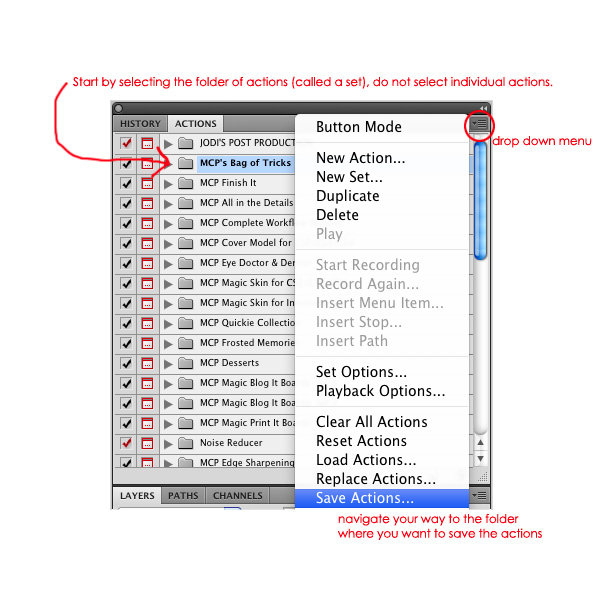
Hva nå? Så du har pensler, handlinger, verktøy og mer lagret i mapper. En gang PS CS5 ankommer, installer først programmet. Organiser arbeidsområdet ditt, og begynn deretter å laste inn de morsomme tingene. For å gjøre dette, gå til rullegardinmenyen, naviger deg frem til hvor du lagret alt, klikk på et bestemt handlingssett, så lastes det. Gjør dette for hvert produkt.
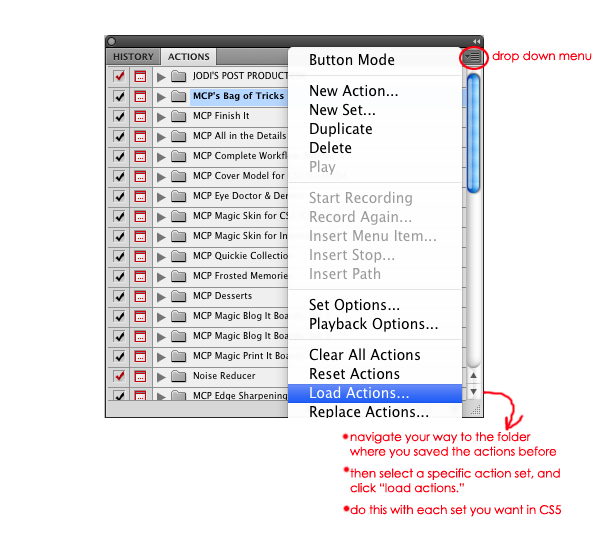
Ingen kommentarer
Legg igjen en kommentar
Du må være logget inn å poste en kommentar.







































følg minibøker dekker Photoshop-grunnleggende pluss de nyeste verktøyene og teknikkene. Pop-filtre på frontruter
Vil dette fungere hvis du flytter handlingene dine fra en PC til en Mac?
Takk for at du delte…
Jeg vil vinne en.
Du kan også dra og slippe handlingene fra lagringsmappen til PS-bordplaten, og de lastes inn, veldig raskt og enkelt.
Takk skal du ha! Jeg oppgraderte bare og var frustrert over prosessen. Dette hjelper. 🙂
Etter over en time å prøve å få slik informasjon fra Adobe, ryddet nettstedet ditt alt. Jeg er tilbake for å se på produktene dine!
Har fortsatt problemer ... Jeg har flyttet fra PC til Mac og oppgradert til CS5 samtidig. Handlinger er lastet inn, men fungerer ikke på bilder. Savnet jeg et trinn i å aktivere dem? Å så frustrert! Eli
Jeg leste artikkelen din for å finne ut hvordan jeg kan få penslene mine fra CS $ til CS5, men andre fortell meg så enkelt det er, jeg har fortsatt ikke peiling.
Jeg setter stor pris på dine spesifikke og konsise forklaringer. Jeg så etter veibeskrivelse hos Adobe også. Disse var utmerket og flyttet meg til neste trinn ... å ha det gøy med handlinger! Takk så mye.